Як скопіювати та вставити в PuTTY
Різне / / November 28, 2021
PuTTY є одним з найпопулярніших на ринку емуляторів терміналів і мережевих програм для передачі файлів з відкритим кодом. Незважаючи на широке використання та понад 20-річний тираж, деякі основні функції програмного забезпечення для багатьох користувачів незрозумілі. Однією з таких функцій є можливість копіювати та вставляти команди. Якщо вам важко вставити команди з інших джерел, ось посібник, який допоможе вам розібратися як копіювати та вставляти команди в PuTTY.

Зміст
- Як скопіювати та вставити в PuTTY
- Чи працюють команди Ctrl + C і Ctrl + V в PuTTY?
- Спосіб 1: копіювання та вставка в PuTTY
- Спосіб 2: копіювання з PuTTY в локальне сховище
- Спосіб 3: Як вставити код у PuTTY
Як скопіювати та вставити в PuTTY
Чи працюють команди Ctrl + C і Ctrl + V в PuTTY?
На жаль, найпопулярніші команди Windows для копіювання та вставки не працюють в емуляторі. Конкретна причина такої відсутності невідома, але є ще інші способи ввести той самий код без використання звичайних методів.
Спосіб 1: копіювання та вставка в PuTTY
Як згадувалося раніше, в PuTTY, команди для копіювання та вставки марні, і вони можуть навіть мати негативні наслідки. Ось як ви можете правильно передавати та відтворювати код у PuTTY.
1. Відкрийте емулятор і, розташувавши мишу під кодом, клацніть і перетягніть. Це виділить текст і одночасно скопіює його.
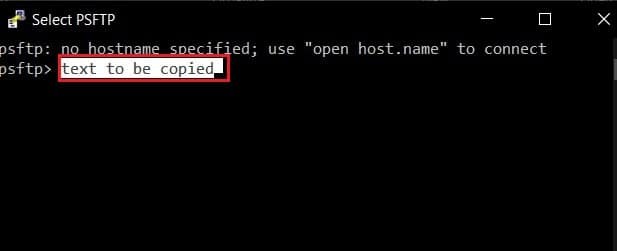
2. Наведіть курсор на те місце, куди потрібно вставити текст і клацніть правою кнопкою миші.
3. Текст буде розміщено на новому місці.
Читайте також:Copy Paste не працює в Windows 10? 8 способів виправити це!
Спосіб 2: копіювання з PuTTY в локальне сховище
Після того, як ви зрозумієте науку, яка лежить в основі копі-вставки в PuTTY, решта процесу стане простішою. Щоб скопіювати команду з емулятора та вставити її у локальне сховище, вам доведеться спочатку виділіть команду у вікні емулятора. Після виділення код автоматично копіюється. Відкрийте новий текстовий документ і натисніть Ctrl + V. Ваш код буде вставлено.
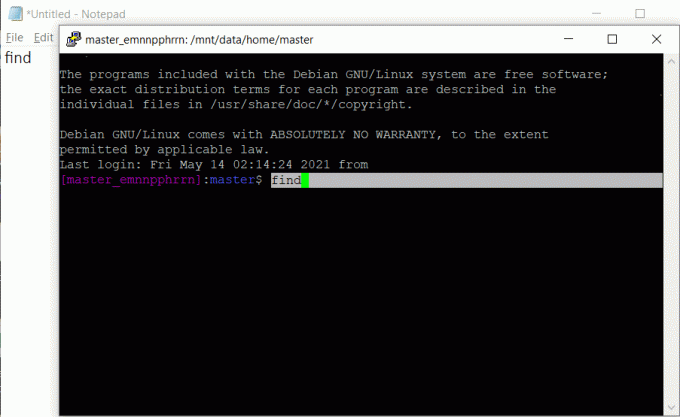
Спосіб 3: Як вставити код у PuTTY
Копіювання та вставка коду в PuTTY з вашого ПК також виконується подібним механізмом. Знайдіть команду, яку потрібно скопіювати, виділіть її та натисніть Ctrl + C. Це скопіює код у буфер обміну. Відкрийте PuTTY і помістіть курсор на те місце, куди ви хочете вставити код. Клацніть правою кнопкою миші на миші або натисніть Shift + клавішу Insert (Кнопка нуль з правого боку), і текст буде вставлено в PuTTY.
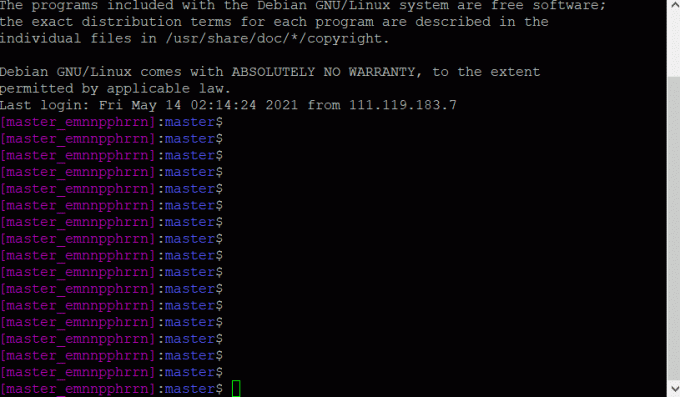
Рекомендовано:
- Як скопіювати зображення в буфер обміну на Android
- 5 способів запустити комп'ютер у безпечному режимі
- Виправте помилку Windows не може знайти Steam.exe
- Виправити кілька запущених процесів Google Chrome
Робота з PuTTY була складною з моменту виходу програмного забезпечення в 1999 році. Тим не менш, дотримуючись простих кроків, згаданих вище, у вас не повинно виникнути труднощів у майбутньому.
Сподіваємося, що цей посібник був корисним і ви змогли скопіюйте та вставте в PuTTY. Якщо у вас все ще залишилися запитання щодо цієї статті, не соромтеся задавати їх у розділі коментарів.



